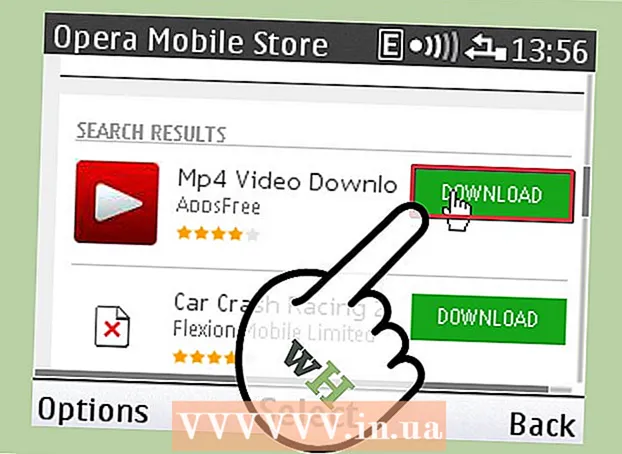May -Akda:
Judy Howell
Petsa Ng Paglikha:
6 Hulyo 2021
I -Update Ang Petsa:
1 Hulyo 2024

Nilalaman
Nais mo bang ilipat ang koleksyon ng musika mula sa Windows Media Player sa iyong iOS device? Ang pinakamadaling paraan upang gawin iyon ay sa iTunes, ngunit kakailanganin mong idagdag muna ang lahat ng iyong musika sa iTunes library. Hindi mo kailangang ilipat ang mga file, ngunit kakailanganin mong malaman kung saan nakaimbak ang lahat ng musika sa iyong computer.
Upang humakbang
 Hanapin ang lokasyon kung saan nakaimbak ang musika mula sa Windows Media Player. Naglo-load ang Windows Media Player ng mga file ng musika mula sa iyong computer. Upang mai-load ang kantang ito sa iTunes, kailangan mo lamang malaman ang lokasyon ng lahat ng iyong mga file ng musika.
Hanapin ang lokasyon kung saan nakaimbak ang musika mula sa Windows Media Player. Naglo-load ang Windows Media Player ng mga file ng musika mula sa iyong computer. Upang mai-load ang kantang ito sa iTunes, kailangan mo lamang malaman ang lokasyon ng lahat ng iyong mga file ng musika. - Buksan ang Windows Media Player.
- Mag-click File → Pamahalaan ang mga aklatan → Musika. Kung hindi mo nakikita ang menu bar, pindutin ang Alt-pagsusulit.
- Tandaan ang lahat ng mga lokasyon ng mga folder kung saan ang Windows Media Player ay naghahanap ng mga file ng musika. Ito ang mga folder na naglalaman ng lahat ng mga file ng musika ng Windows Media Player.
 Maaari mo ring pagsamahin ang lahat ng iyong mga file ng musika. Kung mayroon kang maraming mga folder sa iyong library ng Windows Media Player, maaari mong mas madaling ilipat ang lahat ng mga file sa iTunes kung itatabi mo ang mga ito sa isang sentral na lokasyon. Hahanapin ng iTunes ang lahat ng mga sub-folder, kaya pagsamahin nito ang lahat ng iyong musika sa isang solong isa Musikahindi ka pipigilan ng folder mula sa paggamit ng mga subfolder nito upang ayusin ang iyong musika.
Maaari mo ring pagsamahin ang lahat ng iyong mga file ng musika. Kung mayroon kang maraming mga folder sa iyong library ng Windows Media Player, maaari mong mas madaling ilipat ang lahat ng mga file sa iTunes kung itatabi mo ang mga ito sa isang sentral na lokasyon. Hahanapin ng iTunes ang lahat ng mga sub-folder, kaya pagsamahin nito ang lahat ng iyong musika sa isang solong isa Musikahindi ka pipigilan ng folder mula sa paggamit ng mga subfolder nito upang ayusin ang iyong musika.  Buksan ang iTunes. Kapag nalaman mo na kung saan nakaimbak ang iyong mga file ng musika, mai-import mo sila sa iTunes library.
Buksan ang iTunes. Kapag nalaman mo na kung saan nakaimbak ang iyong mga file ng musika, mai-import mo sila sa iTunes library.  Mag-click sa menu File. Kung hindi mo nakikita ang menu bar, pindutin ang key Alt.
Mag-click sa menu File. Kung hindi mo nakikita ang menu bar, pindutin ang key Alt.  Pumili Magdagdag ng folder sa library. Bubuksan nito ang isang window na nagbibigay-daan sa iyo upang maghanap sa iyong computer.
Pumili Magdagdag ng folder sa library. Bubuksan nito ang isang window na nagbibigay-daan sa iyo upang maghanap sa iyong computer.  Piliin ang folder na nais mong idagdag. Upang magawa ito, gamitin ang mga tala na ginawa mo tungkol sa mga lokasyon ng iyong mga folder ng musika at mag-navigate sa una. Maaari kang pumili ng isang default na folder pagkatapos kung saan ang lahat ng mga subdirectory ay awtomatikong maidaragdag. Maaari mo ring piliin ang hard drive (C: , D: , atbp.) At lahat ng mga file ng musika na nahahanap ay maidaragdag.
Piliin ang folder na nais mong idagdag. Upang magawa ito, gamitin ang mga tala na ginawa mo tungkol sa mga lokasyon ng iyong mga folder ng musika at mag-navigate sa una. Maaari kang pumili ng isang default na folder pagkatapos kung saan ang lahat ng mga subdirectory ay awtomatikong maidaragdag. Maaari mo ring piliin ang hard drive (C: , D: , atbp.) At lahat ng mga file ng musika na nahahanap ay maidaragdag. - Ang pagdaragdag ng iyong buong disc ay magdagdag ng mga audio file at musika mula sa mga program na hindi mo gusto sa iTunes.
 Ulitin para sa lahat ng mga karagdagang folder. Kung pinagsama mo ang lahat ng iyong musika sa isang pangunahing folder, kailangan mo lamang idagdag ang isa. Kung ang iyong musika ay saanman at saanman sa iyong computer, kailangan mong idagdag ang anumang folder na nais mong isama sa aklatan.
Ulitin para sa lahat ng mga karagdagang folder. Kung pinagsama mo ang lahat ng iyong musika sa isang pangunahing folder, kailangan mo lamang idagdag ang isa. Kung ang iyong musika ay saanman at saanman sa iyong computer, kailangan mong idagdag ang anumang folder na nais mong isama sa aklatan.  I-convert ang protektadong mga file ng WMA. Hindi ka maaaring magdagdag ng mga protektadong WMA file sa iyong iTunes library. Ito ang mga file ng Windows Media Player na may proteksyon sa kopya. Upang maidagdag ang mga file na ito, kakailanganin mo munang alisin ang proteksyon. Tingnan ang wikiHow para sa detalyadong mga tagubilin.
I-convert ang protektadong mga file ng WMA. Hindi ka maaaring magdagdag ng mga protektadong WMA file sa iyong iTunes library. Ito ang mga file ng Windows Media Player na may proteksyon sa kopya. Upang maidagdag ang mga file na ito, kakailanganin mo munang alisin ang proteksyon. Tingnan ang wikiHow para sa detalyadong mga tagubilin.